WinRunner实例教程Word文档下载推荐.doc
《WinRunner实例教程Word文档下载推荐.doc》由会员分享,可在线阅读,更多相关《WinRunner实例教程Word文档下载推荐.doc(56页珍藏版)》请在冰点文库上搜索。
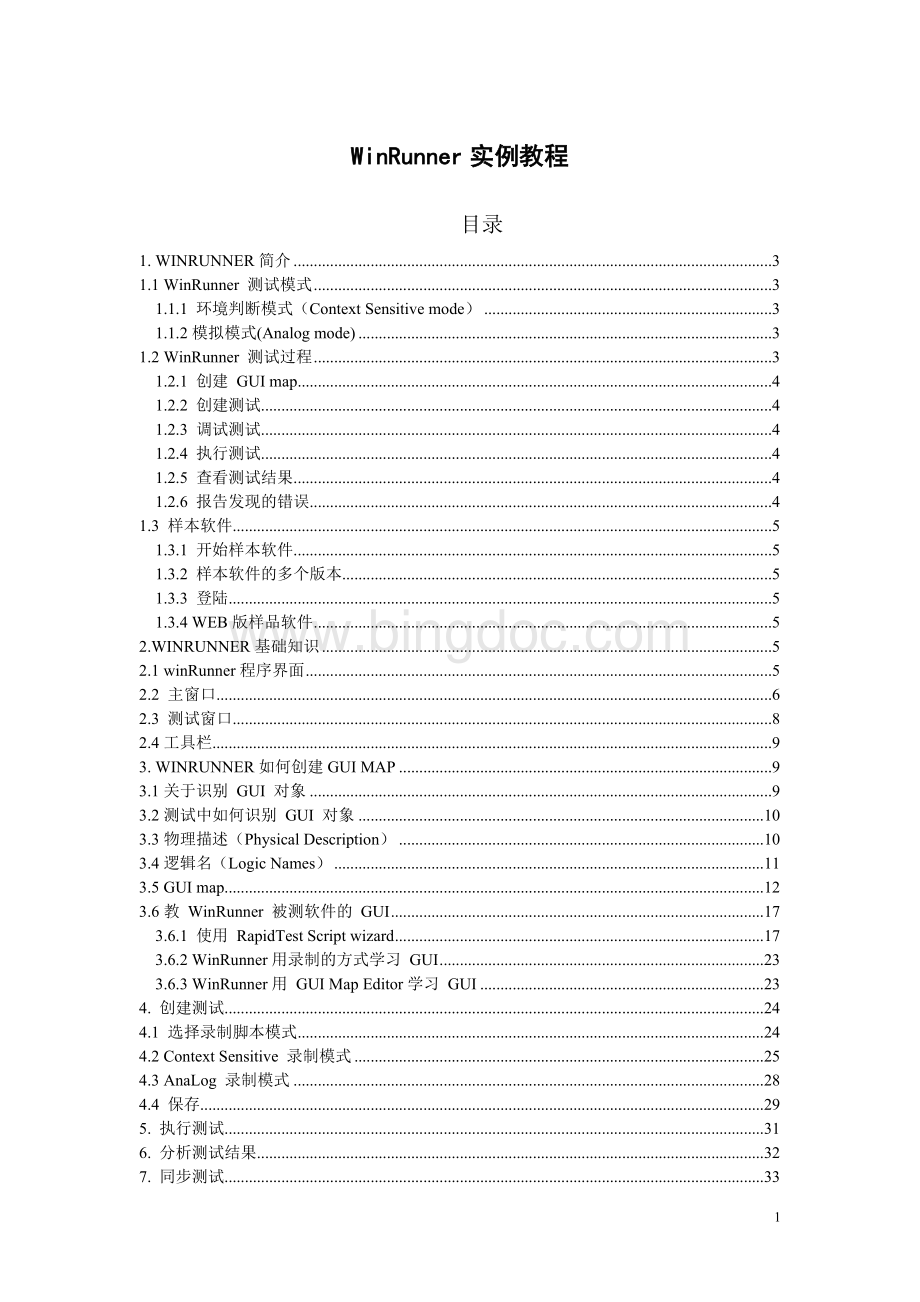
4.1选择录制脚本模式 24
4.2ContextSensitive录制模式 25
4.3AnaLog录制模式 28
4.4保存 29
5.执行测试 31
6.分析测试结果 32
7.同步测试 33
7.1同步测试简介 33
7.2具体操作 34
7.2.1选项中设置(增大默认的间隔时间) 34
7.2.2设置同步点(延迟) 35
7.2.3运行测试脚本并分析一个设置同步点后的测试结果:
39
8.插入GUICHECKPOINT 40
8.1GUICheckpoint简介 40
8.2插入“GUICheckpint”的示例:
41
8.3插入“GUICheckpoint”的具体实例。
44
9.插入BITMAPCHECKPOINT 47
9.1BitmapCheckpoint简介 47
9.2录制脚本,插入BitmapCheckpoint 48
9.3查看执行(期望)结果:
50
10.用TSL(脚本语言)测试 51
10.1TSL简介 51
10.2测试实例 52
10.2.1录制一个基本的测试脚本 52
10.2.2使用功能产生器插入功能点 53
10.2.3调试测试脚本 54
1.WinRunner简介
WinRunner(以下简称WR)是基于MSWindows的功能测试工具。
由于C/S结构的软件功能增加越来越快,QA部门测试难度越来越大,手工测试已经跟不上这种发展趋势。
WR可以帮助你自动处理从测试开发到测试执行的整个过程。
你可以创建可修改和可
复用的测试脚本,而不用担心软件功能模块的变更。
你只需要在下班后让计算机自动
执行这些脚本,就能轻而易举的发现软件中的错误,从而确保软件的质量。
1.1WinRunner测试模式
当你在软件操作中点击GUI(图形用户界面)对象时,WR会用一种类C的测试本。
语言(TSL)生成一个测试脚本。
你可以用手工编程的方法编辑这个脚本。
WR包括的功能生成器(FunctionGenerator)可以帮助你快速简便的在已录制的测试中添加功能。
WR包括两种录制测试的模式:
1.1.1环境判断模式(ContextSensitivemode)
这种模式根据你选取的GUI对象(如窗体、清单、按钮等)把你对软件的操作动作录制下来,并忽略这些对象在屏幕上的物理位置。
每一次你对被测软件进行操作,测试脚本中的脚本语言会描述你选取的对象和你的操作动作。
当你进行录制时间,WR会对你选取的每个对象做唯一描述并写入GUImap(映射)中。
GUImap和测试脚本被分开保存维护。
当软件用户界面发生变化时,你只需更新GUImap。
这样一来,环境感应模式的测试脚本将非常容易地被重复使用。
执行测试只需要回放测试脚本。
WR模拟一个用户使用鼠标选取对象、用键盘输入数据。
WR从GUImap中读取对象描述,并在被测软件中查找符合这些描述的对象。
WR可以在同一个窗体中找到这些对象,即使它们的位置发生过变化。
1.1.2模拟模式(Analogmode)
这种模式记录鼠标点击、键盘输入和鼠标在二维平面上(x轴和y轴)的精确运动轨迹。
执行测试时,WR让鼠标根据轨迹运动。
这种模式对于那些需要追踪鼠标运动的测试非常有用,例如画图软件。
1.2WinRunner测试过程
WR的测试过程分六个步骤:
创建GUImap
创建测试
调试测试
执行测试
查看测试结果
报告发现的错误
1.2.1创建GUImap
使用RapidTestScriptwizard(快速测试脚本巫师)回顾软件用户界面,并系统地把每个
GUI对象的描述添加到GUImap中。
你也可以在录制测试的时候,通过点击对象把对
单个对象的描述添加到GUImap中。
注意:
当使用GUImappertest模式,你可以跳过这一步骤。
1.2.2创建测试
你可以通过录制、编程或两者同用的方式创建测试脚本。
录制测试时,在你需要检查软件反应的地方插入检查点(Checkpoint)。
你可以插入检查点来检查GUI对象,位图(Bitmap)和数据库。
在这个过程中,WR捕捉数据,并作为期望结果(被测软件的期望反应)储存下来。
1.2.3调试测试
你可以先在调试模式(Debugmode)下运行脚本。
你也可以设置中断点(Breakpoint),监测变量,控制WR识别和隔离错误。
调试结果被保存在Debugfolder,一旦调试结束就可以删除。
1.2.4执行测试
你在检验模式(Verifymode)下测试被测软件。
WR在脚本运行中遇到检查点后,就把当前数据和前期捕捉的期望值进行比较。
如果发现有不符合,就记录下来作为实测结果。
1.2.5查看测试结果
测试是成功还是失败由你来认定。
每次测试结束,WR会把结果显示在报告中。
报告会详述测试执行过程中发生的所有主要事件,如检查点、错误信息、系统信息或用户信息。
如果在检查点有不符合被发现,你可以在TestResults(测试结果)窗口查看预期结果和实测结果。
如果是位图不符合,你也可以查看用于显示预期值和实测结果之间差异的位图。
1.2.6报告发现的错误
如果由于测试中发现错误而造成测试运行失败,你可以直接从TestResults窗口报告有关错误的信息。
这些信息通过EMAIL发送给测试经理(QAManager),用来跟踪这个
错误直到被修复。
1.3样本软件
本教程中很多例子使用WR附带的FlightReservation(航班预订)软件。
1.3.1开始样本软件
样本软件位于:
开始>
程序>
WinRunner>
SampleApplication。
该程序有2个版本FlightA和FlightB。
1.3.2样本软件的多个版本
FlightA这个版本是正常的软件,FlightB有一些故意加入的错误。
在WinRunnerTutorial(WR教学)中,两个版本都被使用来互相比较。
本教程中的例子在两个版本中都可以使用。
如果WR中安装了VisualBasic支持,VB版本的FlightA和FlightB将被安装到常规样本软件中。
1.3.3登陆
使用任意用户名(长度必须至少4个字符)登陆FlightReservation(航班预订)软件,密码为:
Mercury。
1.3.4WEB版样品软件
http:
//MercuryT;
或点击开始>
SampleApplications>
MercuryTourssite
2.WinRunner基础知识
2.1winRunner程序界面
在学习创建测试之前,先了解一下winRunner的主界面。
执行【开始】->
【程序集】->
【WinRunner】->
【WinRunner】,首先开启WinRunnerAdd-inManager窗口。
WinRunnerAdd-inManager显示你目前可以使用的Add-in,我们现在介绍的是并没有使用任何Add-in,所以请确认没有勾选任何Add-in后按下【OK】按钮。
欢迎界面,选择CreateaNewTest。
2.2主窗口
主窗口包括以下部分:
a).WinRunnertitlebar标题栏
b).Menubar菜单栏
c).Standardtoolbar标准工具栏,包含运行测试时常用的命令
d).Usertoolbar用户工具栏,包含创建测试时常用的命令
e).Statusbar状态栏,
2.3测试窗口
在测试窗口创建和执行测试,窗口包含以下部分:
a).TestWindowtitlebar测试窗口标题栏,显示当前打开的测试名称
b).Testscript测试脚本,通过录制或编写代码方式生成
c).Executionarrow执行箭头,指明当前正在执行的那一行脚本,如果想要移动这个标志
到某一行,只需要在该行左侧空白处点击鼠标左键
d).Insertionpoint插入点,支出你可以插入或编辑文本的地方
2.4工具栏
3.WinRunner如何创建GUIMap
3.1关于识别GUI对象
当使用ContextSensitive模式时,这些GUI对象(如Windows、Menus、Buttons、Lists)可以像用户看到的那样去测试。
每个对象都有一组被定义的属性来决定它的行为和外观。
WR通过学习这些属性来识别和定位GUI对象,而不需要知道对象的物理位置。
你可以使用GUIspy查看桌面上任何GUI对象的属性。
WR把从GUImap上学来的信息储存起来。
当执行测试时,WR使用GUImap定位对象:
先从GUImap读取有关对象的描述,然后寻找有相同属性的对象。
你可以通过查看GUImap获得对象的全面图片。
GUImap是一个或多个GUImap文件的总合。
有两种方式组织GUImap文件。
1.你可以为整个软件创建一个GUImap文件,或者为每个窗体创建一个GUImap文件。
多重测试可以参考同一个GUImap文件。
这是WR的默认模式。
对有经验的用户来说,这是最有效率的方式。
具体内容请参考GlobalGUImapfile模式下工作。
2.WR可以在每次创建新的测试时自动创建相关的GUImap文件,你无须担心有关GUImap文件的创建、保存或读取的问题。
如果你是WR新手,这是最简单的使用方法。
具体内容请参GUImapfilepertest模式下工作。
当GUI被修改了之后,你仍然可以使用先前的脚本。
你只需要在GUImap上添加、删除或编辑相关的对象的描述,WR就可以在修改后的软件上找到这些对象。
你可以指定WR使用某些属性去识别特定的一类对象。
你可以教WR去识别自定义的对象,也可以把这些对象映射到标准对象上去。
你也可以教WR在窗体上通过把位图定义为虚拟对象的方法识别为GUI对象。
具体
3.2测试中如何识别GUI对象
你通过录制或编程教本的方式创建测试,测试教本语言(TSL)重现了鼠标和键盘对被测软件的操作。
WR用逻辑名(Logicname)定义对象:
如“Print”定义Printdialogbox,“OK”定义OKbutton。
逻辑名实际上是对象物理描述的昵称。
物理描述是包含一个对象物理属性的清单,如:
Printdialogbox被定义成一个有“Print”卷标(Label)的窗体。
逻辑名和物理描述一起作用,确保每个GUI对象有自身唯一的标识。
3.3物理描述(PhysicalDescription)
WR使用物理描述识别被测软件的GUI对象。
物理描述包括:
物理属性清单和每个属性的值。
这些属性-值的配对在GUImap中以下面的格式出现:
{属性1:
值1,属性2:
值2,property3:
value3,….}
例如:
对于“Open”window的描述包含两个属性:
类(Class)和卷标(Label)。
类的属性的值是“window”,卷标的属性的值是“Open”:
{class:
window,label:
Open}
类的属性标识对象的类型。
每个对象根据功能不同属于不同的类:
window,pushbutton,list,radiobutton,menu等。
每个类有默认的属性。
有关各种属性的详细描述请参考GUImap配置。
WR总是在对象出现的窗体的环境中学到该对象的物理描述。
因此给每个对象创建了一个唯一的物理描述。
3.4逻辑名(LogicNames)
在测试脚本中,WR不使用全部的物理描述来表示对象,而是给每个对象一个逻辑名。
对象的逻辑名由它的类决定。
多数情况下,逻辑名是对象的卷标:
一个button的逻辑名就是它的卷标,如“OK”或“Cancel”;
一个window的名称就是它标题栏上的文
本;
一个list的名称是list上方或旁边的文本。
对于一个statictext(静态文本)对象,逻辑名是text和字串(string)“(static)”的结合。
如statictext“FileName”的逻辑名是:
“FileName(static)”。
在特定情况下,一些在同一窗体中的对象会有相同的逻辑名加上一个位置选择符(locationselector),如:
LogicName_1,LogicName_2)。
目的是给对象一个唯一名称。
3.5GUImap
选择Tools>
GUIMapEditor可以查看GUImap的内容。
GUImap实际上是一个或多个GUImap文件的总和。
在GUIMapEditor中,你可以查看整个GUImap或单个GUImap文件的内容。
GUI对象按照他们在软件中出现时所在的窗体分组。
一般的Windows应用程序,通常是由窗口,菜单,list和按钮等所组成,而这些在WinRunner中成为GUI对象。
WinRunner会透过这些GUI对象的属性,如class,label,wedth,height,handle与enabled等,来识别GUI对象。
WinRunner只会记录最少但可以组合成唯一的属性来识别GUI对象。
用GUISpy来查看GUI对象的属性
WinRunner提供一个工具叫GUISpy,可以用来检视某个GUI对象有哪些属性以及WinRunner是以哪些属性来识别此GUI对象。
1.开启FlightReservation范例程序
【程序】->
【SampleApplication】->
【Flight4A】,登入窗口会开启。
2.开启WinRunner
【CreateaNewTest】,如果没有开启欢迎窗口,则点选【File】->
【New】。
3.开启GUISpy
点选【Tools】【GUISpy】开启GUISpy,勾选【HideWinRunner】。
4.检视WinRunner用来识别各按钮的属性
在GUISpy按下【Spy】按钮,WinRunner会缩到最小,这时你可以看到FlightReservation的登入窗口,将鼠标移动到登入窗口上,这时你可以看到被鼠标指到的GUI对象会有个外框在闪动,同时GUISpy也会显示GUI对象的属性。
以此类推,可以查看所有的对象属性或窗口属性。
再按“Ctrl+F3”组合。
GUISPY窗口中出现如图所示。
点击Close,关闭。
5.选择GUIMap模式
当WinRunner识别完GUI对象后,会将GUI对象储存在GUIMapFile,WinRunner提供二种GUIMapFile模式:
GUIMapFilePerTest与GlobalGUIMapFile。
1)GUIMapFilePerTest
在GUIMapFileTest模式,当你新建立一个测试脚本,WinRunner就会自动帮组你建立测试脚本的GUIMapFile,当你储存测试脚本时,WinRunner也会自动储存GUIMapFile,而当你开启测试脚本时,其WinRunner也会自动加载其GUIMapFile,总之所有与GUIMapFile相关的动作,都由WinRunner自动处理。
2)GlobalGUIMapFile
在GlobalGUIMapFile模式,你可以多个测试脚本共享一个GUIMapFile。
在开启测试脚本时,也要同时加载使用的GUIMapFile模式。
下面是两种模式的优缺点比较:
WinRunner默认值是使用GlobalGUIMapFile。
点选【Tools】->
【GeneralOptions…】->
【General】->
【GUIFiles】,选择你想要的GUIMapFile模式。
如果重新设定GUIMapFile模式,一定要重启WR让设定生效。
3.6教WinRunner被测软件的GUI
WR需要先学习软件的GUI。
当使用GUIMapFileperTestmode时,WR会在录制脚本时自动学习软件的GUI。
当使用GlobalGUIMapFilemode时,你需要教给WR有关GUI对象属性的信息。
WR可以通过以下方式学到信息:
使用RapidTestScriptwizard学习软件每个窗体中所有GUI对象的属性
通过录制脚本的方法学习被录制的那部分软件中所有的GUI对象的属性
使用GUIMapEditor学习单个GUI对象、窗体或某个窗体中所有GUI对象的属性
注意:
在GUIMapFileperTest模式下,RapidTestScriptwizard将被禁用。
当你选择GlobalGUIMapFile模式时,可以使用RapidTestScriptWizard帮组你快速建立GUIMapFile。
接下来利用RapidTestScriptWizard识别FlightReservation的对象。
3.6.1使用RapidTestScriptwizard
【开始】->
【Flight4A】,在【AgentName】输入名字,任意至少4个英文字母,【Password】输入mercury,点击【OK】。
【WinRunner】,【CreateaNewTest】
【Insert】->
【RapidTestScriptWizard…】开启RapidTestScriptWizard欢迎窗口,点击【next】到下一个画面。
出现下图,按“Next”键,进入下一步。
指定要测试的应用程序
点选然后点选FlightReservation任一位置,如下:
(注意:
鼠标形状是手指形状和选中窗口的边框是处于闪烁状态)
再看RapidTestScriptWizard对话框:
按“next”进行下一步操作,在【WindowName】会出现FlightReservation的窗口名称,如图:
清除所有设定,点击【Next】。
设定LearningFlow为Express。
RapidTestScriptWizard提供二种学习模式:
Express与Comprehensive。
按下【Learn】按钮,可以看到RapidTestScriptWizard开始识别FlightReservation中所有GUI对象。
假如识别过程中,跳出对话窗口通知你有GUI对象是disalbed,按下【Continue】让RapidTestScriptWizard继续识别其他GUI对象。
这时“飞机预定票系统“窗口将开始工作(不断闪烁),记录所有UI的状态及相关信息。
(同时左上角将有个信息框指示工作状态)
当窗口停止闪烁时,会出现如下提示:
在StartApplication接受默认值NO,WinRunner可以自动帮你执行FlightReservation程序。
点击Next:
存储GUIMapFile并设定StartupScript
在SaveFile窗口,主要将RapidTestScriptWizard识别的所有GUI对象的信息存储在一个GUIMapFile中。
并且设定StartupScript,则每次执行WinRunner时会自动执行此StartupScript,而此StartupScript内只有一个指令,就是加载此GUIMapFile。
GUIMapFile名称为***.gui。
点击【Next】。
出现Congratulations窗口,表示你已经完成建立FlightReservation的GUIMapFile的动作了。
3.6.2WinRunner用录制的方式学习GUI
WR也可以通过在ContextSensitive模式(默认模式)下录制脚本的方法学习GUI对
象。
你只需要录制对被测软件的操作,WR会自动学习操作中碰到的GUI对象。
这个
方法虽然快速简单,但是学习得不全面(你没有操作的对象就漏过不学了)。
当你开始录制时,WR先检查对象是否已经存在于GUImap中;
如果没有,就学习这个对象。
WR先把学到的信息放在临时GUImap文件中。
因此你在退出WR时要记住保存。
如果你不希望WR把学到的信息添加到临时GUImap文件中,你可以在GeneralOptions对话框的Environment栏设置让WR不加载临时GUImap文件。
参考设置GlobalTesting选项。
总的